Win7更改主题后桌面图标不变动设置方法
来源:pe吧 作者:Bill 发布于:2018-09-20 10:12:32 浏览:2612
现在很多用户都会喜欢将自己电脑打造着富有个性化,但一些朋友最近在更改桌面主题后,发现原本设置过的桌面图标也跟着变动,这让人看得很不舒服,那么怎么设置桌面图标不改变呢?接下来就给大家介绍win7更改主题后桌面图标不变动设置方法。
方法/步骤:
1、在桌面空白处点击右键,在打开的菜单项中选择“个性化”设置窗口;
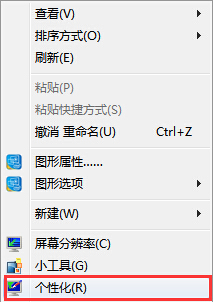
2、在个性化设置窗口中,点击左侧的“更改桌面图标”;
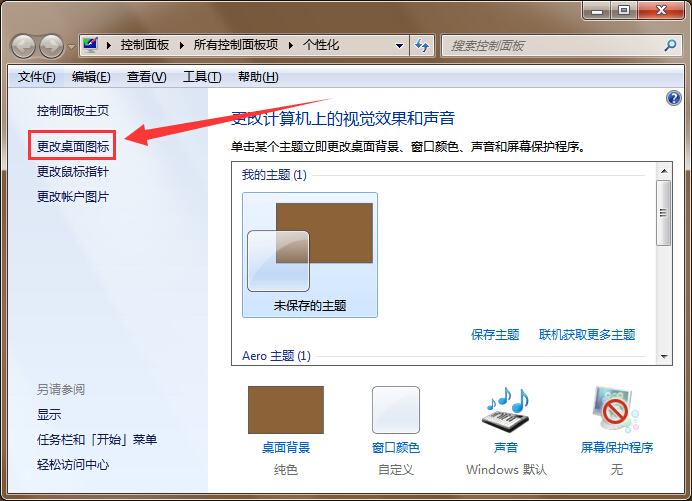
3、在桌面图标设置窗口中,取消勾选“允许主题更改桌面图标(L)”然后点击确定完成操作;
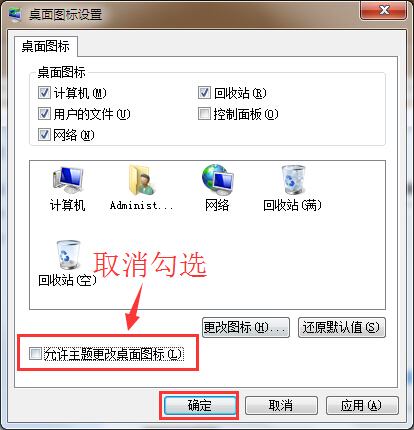
以上就是有关于Win7更改主题后桌面图标不变动设置方法,如果大家想要更改主题,但又不想更改桌面图标的话,可以按照以上方法进行设置哦,希望这篇教程对大家有所帮助。要想了解更多windows资讯,请继续关注PE吧。
推荐使用总裁团队旗下功能强大的封装产品
驱动工具 驱动总裁
一键重装 PE吧装机助理



